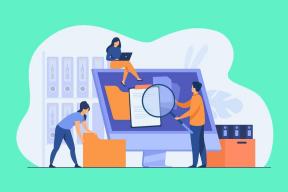أفضل 7 طرق لإصلاح مشكلة الحفظ التلقائي لمستندات Google التي لا تعمل
منوعات / / November 29, 2021
تساعد تطبيقات التخزين السحابي على حفظ جميع بياناتك عبر الإنترنت وفي الوقت الفعلي. وتطبيقات الويب التي تدعم توفير الوقت الفعلي لعملك مفيدة أيضًا. مستندات جوجل أصبح نجاحًا فوريًا لأنه قدم ميزة الحفظ التلقائي لحفظ جميع التغييرات وعملك على الفور. ومع ذلك ، ماذا لو كانت ميزة الحفظ التلقائي في محرر مستندات Google لا تعمل؟

وجد العديد من المستخدمين الأمر صعبًا عندما فقدوا عملهم بسبب فشل الحفظ التلقائي. دعونا نفهم كيف يعمل والأسباب المحتملة لفشلها. هناك أيضًا طرق لاستعادة العمل المفقود.
هيا نبدأ.
1. مساعدة المسؤول
هل تعمل على ملف مشترك يملكه شخص آخر؟ اتصل بمسؤول الملف واسأل عما إذا كان قد أجرى أي تغييرات. من المحتمل أنه تم حفظ التغييرات من نهايتها ولكن لسبب أو خطأ ما ، لا تظهر من جانبك. إذا كان الأمر كذلك ، يمكن للمسؤول إعادة مشاركة المستند.
على الجانب الآخر ، ربما يكون المسؤول قد أبطل وصولك إلى المستند مما يجعل جميع التغييرات التي أجريتها قديمة.
2. تحقق من الحافظة
أستخدم Windows 10 كنظام التشغيل الذي أستخدمه ، وغالبًا ما أجد عملي من وقت لآخر. سينسخ اختصارات Ctrl + A و Ctrl + C كل ما كتبته حتى الآن إلى الحافظة. فكر في الأمر على أنه نسخة احتياطية سريعة وسهلة. يؤدي الضغط على مفتاح Windows + V إلى إحضار الحافظة بالمقاطع السابقة.

هل قمت بنسخ عملك أو جزء منه لسبب ما؟ قد ينقذ اليوم. إنها خدعة رائعة ، وقد قمنا بتغطية تطبيقات الحافظة المتقدمة لـ شبابيك, ذكري المظهر، و macOS قبل. اذهب للتحقق منها للتأكد من عدم حدوث ذلك مرة أخرى في المستقبل ، مع أي تطبيق.
3. تحقق من Google Drive Web
اكتشف بعض المستخدمين أنه تم تحديث الملف وحفظه في إصدار الويب. ومع ذلك ، لم يتم حفظها على أجهزة الكمبيوتر الخاصة بهم. يمكن أن يحدث معك. قد تتضمن الأسباب اتصالاً سيئًا بالإنترنت ومشكلات في المزامنة وأخطاء. افتح Google Drive في متصفحك وحدد موقع الملف. تحقق مما إذا كان قد تم تحديثه وتاريخ / وقت آخر مرة تم فيها تحديثه.
أيضا على توجيه التكنولوجيا
4. قضايا متزامنة
هناك طرق مختلفة لحل مشكلات مزامنة Google Drive ، وتعتمد الحلول على النظام الأساسي الذي تستخدمه. لقد قمنا بالفعل بتغطية أخطاء مزامنة Google Drive في شبابيك و ذكري المظهر وكيفية استكشافها وإصلاحها.
أيضا على توجيه التكنولوجيا
5. خطأ محرّر مستندات Google في وضع عدم الاتصال
هل كنت تستخدم محرر مستندات Google في وضع عدم الاتصال؟ من الناحية المثالية ، يجب أن يكون قد نجح ، ويجب مزامنة جميع أعمالك وحفظها في المرة التالية التي تتصل فيها بالإنترنت. لكن هذا ليس هو الحال دائمًا ، وهناك طرق الإصلاح هذا ايضا.
6. ملفات المهملات
هل قمت أنت أو أي شخص آخر في الفريق بحذف الملف عن طريق الخطأ؟ تحقق من سلة المهملات داخل حساب Google Drive الخاص بك.

ستجد الخيار في الشريط الجانبي الأيسر في تطبيق الويب وقائمة الشريط الجانبي في تطبيق الهاتف المحمول.
7. تاريخ النسخة
تعد محفوظات إصدار المستند من أروع ميزات Google Drive. تتيح لك ميزة محفوظات الإصدارات حفظ إصدارات متعددة من نفس المستند إذا كنت تريد العودة في الوقت المناسب. مفيد عندما يعمل أكثر من شخص على نفس المستند أو عندما لا يعمل الحفظ التلقائي.
افتح المستند المعني ، وضمن قائمة "ملف" ، حدد "عرض محفوظات الإصدار" ضمن "محفوظات الإصدارات". تذكر اختصار لوحة المفاتيح للاستخدام لاحقًا.

سيتم عرض جميع الإصدارات السابقة في الشريط الجانبي الأيمن الآن.

يمكنك النقر فوق أي إصدار ، وسيتم تحميل ذلك تلقائيًا. إنها طريقة جيدة لاستعادة التغييرات أو التراجع عنها أيضًا. يوجد أيضًا خيار "تسمية الإصدار الحالي" ضمن قائمة "ملف". هذه طريقة أخرى لتوفير العمل من وقت لآخر.
في المرة التالية التي تكتب فيها شيئًا ما داخل محرر مستندات Google ، تحقق مما إذا كانت ميزة الحفظ التلقائي تعمل أم لا. عادةً ما يتم حفظه بشكل دوري كل بضع ثوانٍ بعد إجراء بعض التغييرات.

يجب عليك عرض الرسالة "آخر تعديل تم قبل ثوانٍ". هذا يعني أن مُحرر مستندات Google يحفظ عملك باستمرار. يجب أن تلاحظ أيضًا ظهور رسالة الحفظ عند إجراء تغيير في الأعلى. هناك شيء خاطئ إذا لم تشاهد هذه العلامات المرئية. هذا هو الوقت الذي يجب أن تكون فيه حذرًا وتبدأ في اتخاذ الاحتياطات.
أيضا على توجيه التكنولوجيا
الروبوتات في الإنقاذ
تعد ميزة الحفظ التلقائي في محرر مستندات Google أمرًا بالغ الأهمية. هذا ما يحدد. بصرف النظر عن تطبيقات سطح المكتب العادية. إنه حدث نادر حيث يتم الحفظ التلقائي. فشل في العمل كما هو معلن عنه ، ولكن يمكن أن يؤثر بشكل كبير على عملك. عندما يحدث ذلك. هناك طرق لاستعادة عملك والضمانات. منع حدوث ذلك ، كما ناقشنا أعلاه. نأمل أن يكون عملك. غير ضائع.
محرر مستندات Google ليس معالج الكلمات الوحيد الموجود هناك. مايكروسوفت وورد هو اسم آخر موثوق به ، وعلى عكس المستندات ، فهو يعمل عبر الإنترنت و. غير متصل على الانترنت. تقدم Microsoft إصدارات سطح المكتب لجميع تطبيقاتها الشائعة. تقديم نفس التجربة الرائعة التي تتوقعها من المكتب. مجموعة من التطبيقات.
القادم: تقدم صفحات iCloud و Google Docs إمكانيات معالجة النصوص مباشرة من متصفح الويب الخاص بك. لكن أيهما أكثر ملاءمة؟ هيا نكتشف.